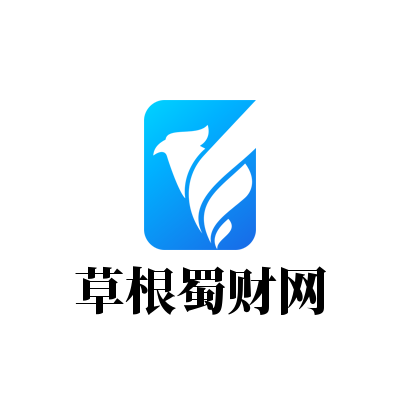如何在 iPhone 或 iPad 上启用 Safari 推送通知
iPhone 用户可以将网站作为渐进式 Web 应用程序添加到 iOS 17 主屏幕,并从本质上将网站转变为独立应用程序。然而,有一些通常为 iOS 应用程序保留的功能,其中之一就是推送通知。如果您确实想从网站接收推送通知,“设置”应用程序中有一个解决方法,涉及翻转 WebKit 标志。这使得 Web 应用程序能够通过 Safari 发送推送通知,只要网站本身支持浏览器通知即可。尽管 Apple 于 2022 年宣布了此功能并于 2023 年发货,但它仍然被视为实验性功能,因此您必须按照以下步骤才能使用它们。

iOS 17 评测:泡沫的另一边现在更绿了
苹果通过此次发布拥抱了其紧密的生态系统,在此过程中进一步疏远了 Android 用户。
如何在 Safari 中启用推送通知
如果您有最新的 iPhone或运行版本 16.4 或更高版本的 iPad,您可以按照以下步骤为特定网站启用 Safari 推送通知。通过这样做,您将收到类似于本机 iOS 应用程序的警报,帮助您了解您最喜爱的网站何时发布及时内容。
1.在 iOS 17 上打开“设置”应用程序。
2.向下滚动到Safari选项卡,然后点击它。
3.找到屏幕底部的“高级”选项卡并按它。
4.点击功能标志选项卡。
5.您将看到一长串按字母顺序排列的 WebKit 标志。查找通知并将其打开。
设置中的 Safari 选项卡。
Safari 设置中的“高级”选项卡。
Safari 设置中的“功能标志”选项卡。
设置中的通知标志。
如何将网站添加到 iOS 主屏幕
之后,您需要手动将您想要接收通知的每个网站添加到主屏幕。就是这样:
1.启动Safari应用程序并访问您想要接收推送通知的网站。
2.点击底栏中间的分享按钮
3.选择添加到主屏幕。
4.(可选)重命名 Web 应用程序,然后点击右上角的“添加” 。
版权声明:网站作为信息内容发布平台,为非经营性网站,内容为用户上传,不代表本网站立场,不承担任何经济和法律责任。文章内容如涉及侵权请联系及时删除。